如今手机已经成为我们生活中不可或缺的工具,它不仅提供了通讯的便利,还为我们带来了无尽的娱乐和信息,有时候我们可能会遇到手机网络连接受限的问题。当我们急需上网查找资料、与朋友交流或进行工作时,这种限制无疑会带来很多不便。当手机网络连接受限时,我们应该如何应对呢?本文将为大家提供一些解决方法和建议,帮助大家更好地处理这一问题。
手机网络连接受限怎么办
操作方法:
1.点击“个人热点”
在手机设置的界面找到“个人热点”选项并打开。
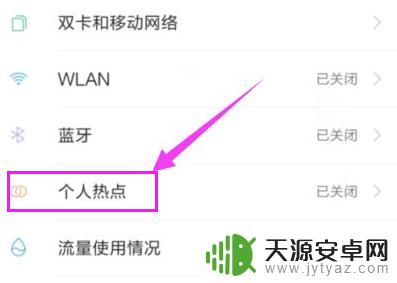
2.设置WLAN热点
在“个人热点”界面点击“设置WLAN热点”栏。
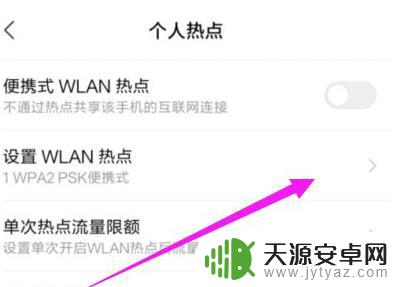
3.点击“安全性”
在设置WLAN热点的界面中点击一下“安全性”那一栏。
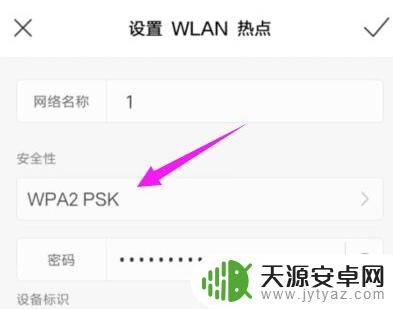
4.开放安全性
在“安全性”一栏弹出的界面中设置为“无”,即设置为开放状态。
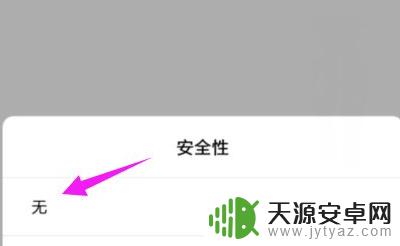
5.连接WIFI
手机打开热点,让电脑连接这个开放的wifi。设置wifi密码,重新开启wifi,电脑再次连接wifi即可。
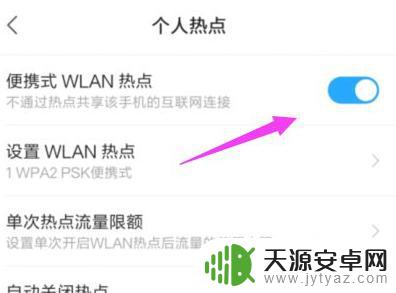
以上就是手机网络连接受限的全部内容,如果遇到这种情况,可以根据以上操作来解决,非常简单快速,一步到位。









